vu山地效果制作教程(二)创建山体主体颜色材质
1.单击左侧工具栏上的国按钮,创建一个分形节点,将分形节点分别连接Position[位置]
和Color[颜色]节点,如图14.008所示。
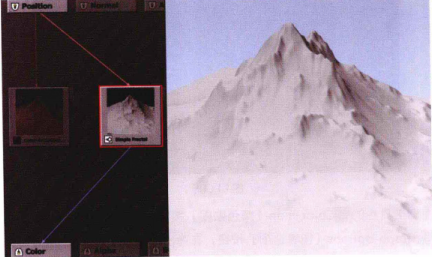
2.观察发现,分形节点没有出现噪波的图像,只是一个单色,这是因为场景映射方式没有进行设定,回到Advanced Material Editor[高级材质编辑器]面板,设置Mapping[贴图]方式为World-Standard[世界-标准]方式,此时映射方式就出现了噪波,如图14.009所示。
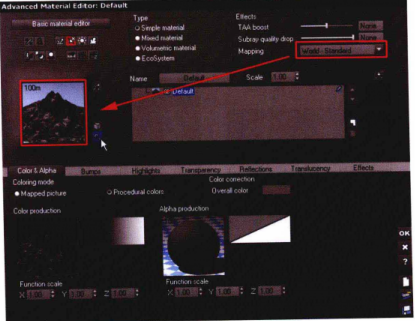
3.设置完成贴图映射模式之后,再次调整Color map[颜色贴图]节点和Fractal[分形]节点,具体参数设置如图14.010所示。
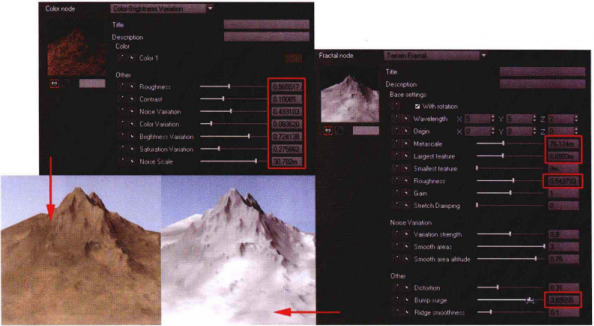
4.单击左侧工具栏上的■Color map[颜色贴图]按钮,再次创建一个Color map[颜色贴图]节点,然后与Fractal[分形]节点连接,对其进行染色,并调节颜色为石头的颜色,如图14.011所示。
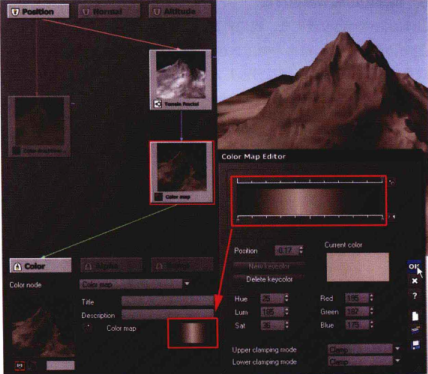
5.此时两个颜色还是单独显示的,需要将其混合到一起,单击第一个颜色节点,单击Color[颜色]前方的 Extract parameter[提取参数]按钮,将Color[颜色]参数的输入节点打开,然后单击左侧工具栏上的回Blender[混合器]节点,将纯色节点和分形节点下的颜色节点混合,如图14.012所示。
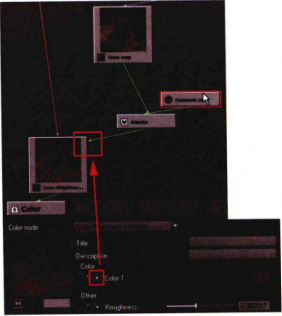
6.在Color[颜色]节点上再次创建一个Color map[颜色贴图]节点,将其切换为Gamma模式,作为最终输出颜色的校正节点,如图14.013所示。
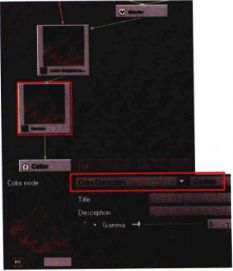
热门课程
专业讲师指导 快速摆脱技能困惑相关文章
多种教程 总有一个适合自己专业问题咨询
你担心的问题,火星帮你解答-
本文主要介绍和对比了几所知名的交互设计师培训机构,专业、全面、详细的解析帮助你选择更适合自己的培训路径。
-
在这篇文章中,我们为你介绍一些优质的UI设计培训机构,让你从众多选择中找出一条适合自己的学习道路。
-
深入探讨UE5可视化的学习路径,分享如何掌握关键技能和策略,帮助你领略UE5可视化制作的魅力。
-
探索UE5智慧城市师培训课程为设计师和开发者描绘智慧城市的技术引擎,利用UE5技术创造更加智能高效的城市
-
本文介绍了UE5模拟仿真师的培训课程,为零基础的学员详解UE5的使用方法和实战技巧,助力学员蜕变成为专业的模拟仿真师。
-
本文详细介绍了UE5设计入门培训班的相关内容,帮助你更好地理解和认识UE5设计,并为你解锁游戏设计的新视觉。

 火星网校
火星网校
















